sai把线稿的线加粗怎么操作
来源:网络收集 点击: 时间:2024-03-11【导读】:
sai把线稿的线加粗需要七个步骤,下面是详细的教程品牌型号:联想小新系统版本:Windows10软件版本:sai1.0.8方法/步骤1/7分步阅读 2/7
2/7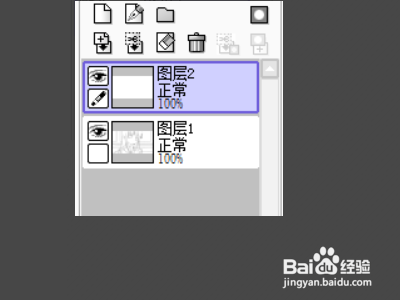 3/7
3/7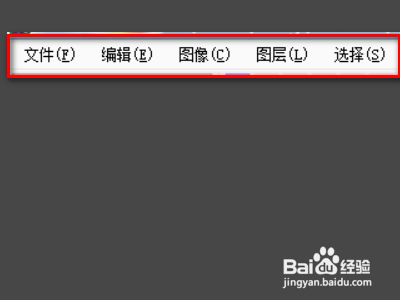 4/7
4/7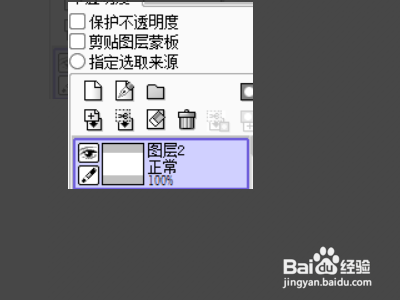 5/7
5/7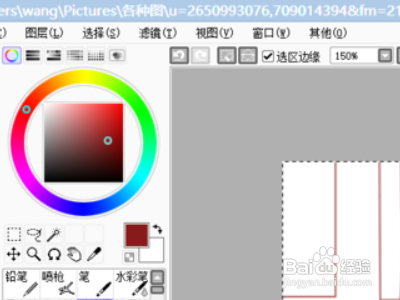 6/7
6/7 7/7
7/7
打开线稿
首先打开你想要修改颜色的线稿。
 2/7
2/7添加图层
看左边那一栏添加一个新的普通图层。
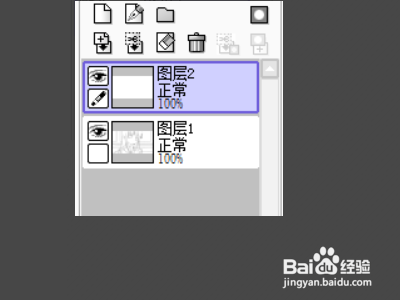 3/7
3/7选择“亮度--透明度”
返回第一个图层后,看上面的那一栏,点图层,选择“亮度--透明度”。
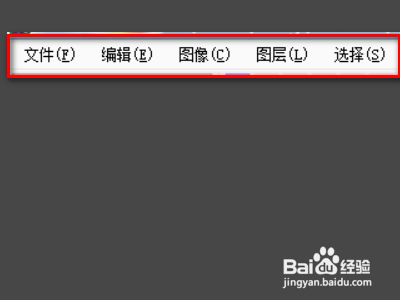 4/7
4/7选择剪贴图层蒙版
然后单击你新建的那个图层,选择剪贴图层蒙版。
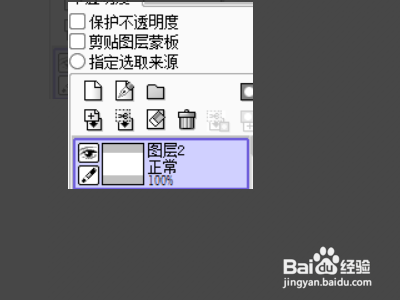 5/7
5/7添加颜色
在新建的图层上用油漆桶添加喜欢的颜色就完成了。
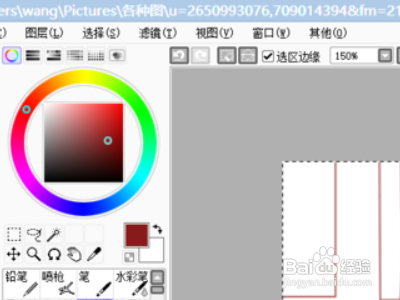 6/7
6/7打开线稿
打开线稿,保护不透明度。
 7/7
7/7打开铅笔笔刷
打开铅笔笔刷,把尺寸调大,选喜欢的颜色一刷就行。

版权声明:
1、本文系转载,版权归原作者所有,旨在传递信息,不代表看本站的观点和立场。
2、本站仅提供信息发布平台,不承担相关法律责任。
3、若侵犯您的版权或隐私,请联系本站管理员删除。
4、文章链接:http://www.1haoku.cn/art_314628.html
上一篇:xls怎么打印?
下一篇:Solidworks圆角特征:[5]生成面圆角
 订阅
订阅